vmware虚拟机如何与主机共享文件,VMware虚拟机与主机共享文件详解,操作步骤及注意事项
- 综合资讯
- 2025-04-03 06:34:38
- 2

VMware虚拟机与主机共享文件,可使用VMware Tools中的共享文件夹功能,操作步骤:1. 在虚拟机中打开VMware Tools;2. 在“设备”选项卡中找到...
VMware虚拟机与主机共享文件,可使用VMware Tools中的共享文件夹功能,操作步骤:1. 在虚拟机中打开VMware Tools;2. 在“设备”选项卡中找到“共享文件夹”;3. 点击“添加共享文件夹”,选择主机文件夹;4. 设置访问权限,点击“确定”,注意事项:确保主机和虚拟机在同一网络环境中,并开启防火墙相关端口。
随着虚拟技术的不断发展,VMware虚拟机已成为众多用户选择的主流虚拟化平台,在使用VMware虚拟机过程中,用户往往需要将主机文件共享到虚拟机中,以便进行文件交换和协同工作,本文将详细介绍VMware虚拟机与主机共享文件的方法,包括操作步骤及注意事项。

图片来源于网络,如有侵权联系删除
VMware虚拟机与主机共享文件的操作步骤
打开VMware虚拟机
打开VMware虚拟机,确保虚拟机处于正常工作状态。
设置共享文件夹
(1)在VMware虚拟机中,点击“虚拟机”菜单,选择“设置”。
(2)在弹出的“虚拟机设置”窗口中,选择“选项”选项卡。
(3)在“选项”选项卡中,点击“共享文件夹”选项。
(4)在“共享文件夹”选项卡中,点击“添加”按钮。
(5)在弹出的“添加共享文件夹”窗口中,输入共享文件夹的名称,选择共享文件夹所在位置,设置访问权限(只读、读写),点击“确定”按钮。
设置主机共享文件夹
(1)在主机上,打开“计算机管理”窗口。
(2)在“计算机管理”窗口中,展开“共享文件夹”选项。
(3)右键点击“共享文件夹”,选择“新建共享”。
(4)在弹出的“新建共享”窗口中,输入共享文件夹的名称,选择共享文件夹所在位置,设置访问权限(只读、读写),点击“确定”按钮。
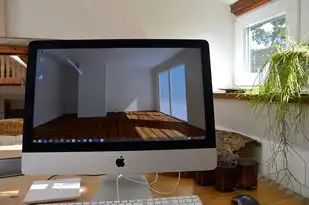
图片来源于网络,如有侵权联系删除
配置虚拟机访问共享文件夹
(1)在虚拟机中,打开“我的电脑”。
(2)在“我的电脑”窗口中,点击“工具”菜单,选择“映射网络驱动器”。
(3)在弹出的“映射网络驱动器”窗口中,选择一个驱动器号,输入主机共享文件夹的路径(如:\主机IP\共享文件夹名称),点击“完成”按钮。
使用共享文件夹
在虚拟机中,你可以像访问本地文件夹一样访问共享文件夹中的文件。
注意事项
-
确保主机和虚拟机处于同一网络环境中。
-
设置共享文件夹时,注意设置正确的访问权限,避免安全风险。
-
如果虚拟机操作系统与主机操作系统不同,可能需要安装相应的文件系统驱动程序。
-
在共享文件夹中操作文件时,注意备份重要数据,避免数据丢失。
-
如果共享文件夹访问出现异常,检查主机和虚拟机的网络连接,以及共享文件夹的权限设置。
通过以上步骤,你可以轻松实现VMware虚拟机与主机共享文件,在实际操作过程中,注意以上注意事项,确保文件共享的安全性,希望本文对您有所帮助。
本文链接:https://www.zhitaoyun.cn/1986462.html

发表评论